
All modern Browser erstellen Cache - Dateien déi iwwerdriwwe Informatioune virausgesot hunn. Et ass merci fir eng Re-Ouverture vun enger Säit an de Google Chrome Webbrowser ze klasséieren ass vill méi séier, well De Browser muss net Fotoen an aner Informatioun aktualiséieren.
Leider leider, d'Uweisungsnummer un ze gradult vandéieren, wat e bal mat senger Aarbecht féiert. Awer d'Léisung vum Google Chrome Web Browser Produktivprobleem ass extrem einfach - et ass nëmmen néideg fir et Cache ze botzen.
Botzen Cache an Google Chrome
Mir kënnen eis betruechten dräi Weeër beréiert fir déi crolluléiert Cache ze läschen: Dir kënnt Copeure matbewandszentrum Tools, a benotzt Drëtt Partei Tools.Method 1: Google Chrome
- Klickt an der ieweschter rechter Ecke op der Browser Menu Ikon an an der ugewisener Lëscht geet op en Element. "Geschicht" an wielt dann nach eng Kéier "Geschicht".
- Däi Bewäertung weist d'Geschicht vum Browser opgeholl. Awer an eisem Fall ass et net interesséiert dofir, awer de Knäppchen "Kloer d'Geschicht" déi Dir wëllt wielen.
- Eng Fënster freet Iech drop erlaabt Iech déi a verschidden Datdatement bis den Transport zerwéiert. Fir eist Fall, musst Dir sécherstellen datt d'Schebilfoxen no beim Artikel ass "Biller an aner Dateie gespäichert an de Kesh" An. Dësen Artikel wäert et méiglech maachen fir de Google Chrome Brohle Cache ze botzen. Wann néideg, Rutschcheckboxen an no aner Saachen.
- An der ieweschter Regioun vun der Fënster bei der Post "Läschen déi folgend Elementer" Tick-Artikel "Wärend all dëser Zäit".
- Alles ass prett fir Cache Botzen, sou datt Dir nëmmen op de Knäppchen klickt "Kloer d'Geschicht".
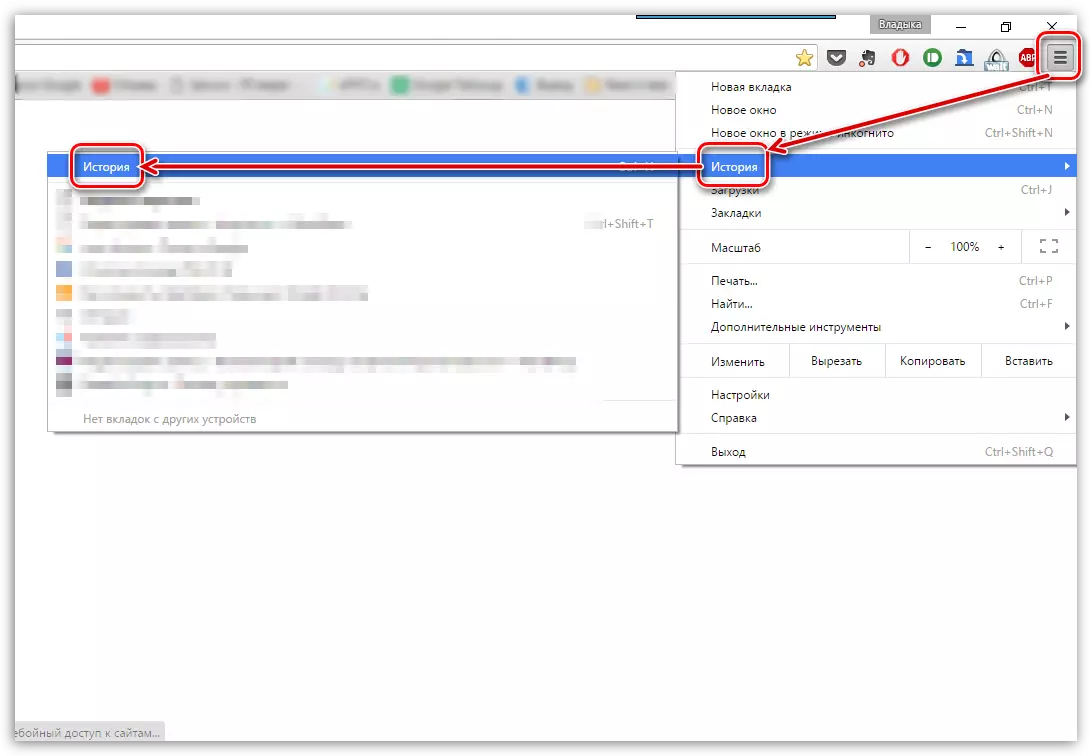
Notiz datt d'Sektioun "Geschicht" An all Webbrowser (net nëmmen Google Chrome), kënnt Dir duerch déi einfach Kombinatioun vu waarme Schlësselen goen Ctrl + H..
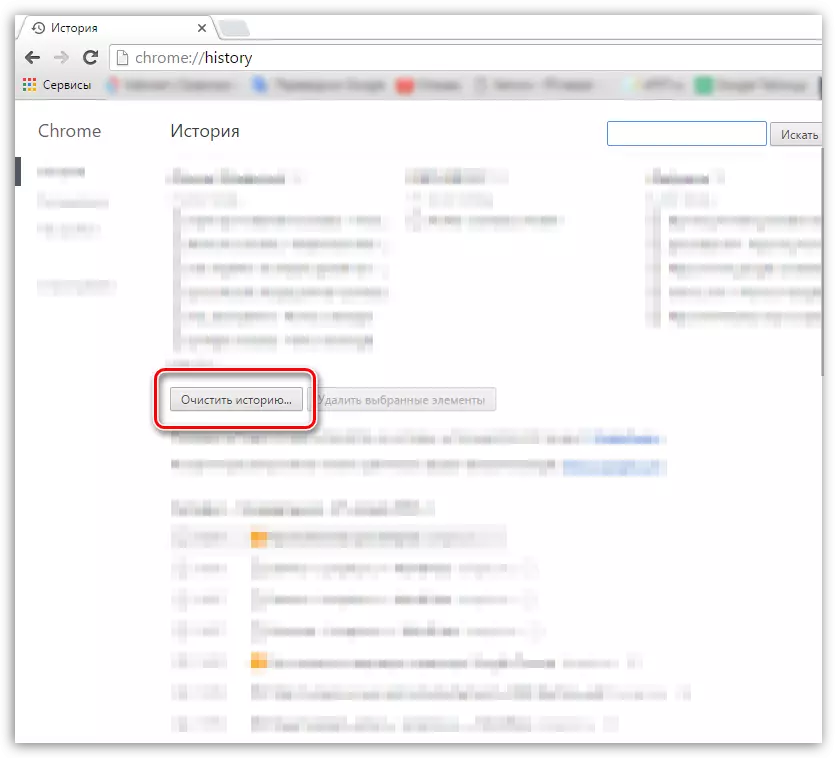
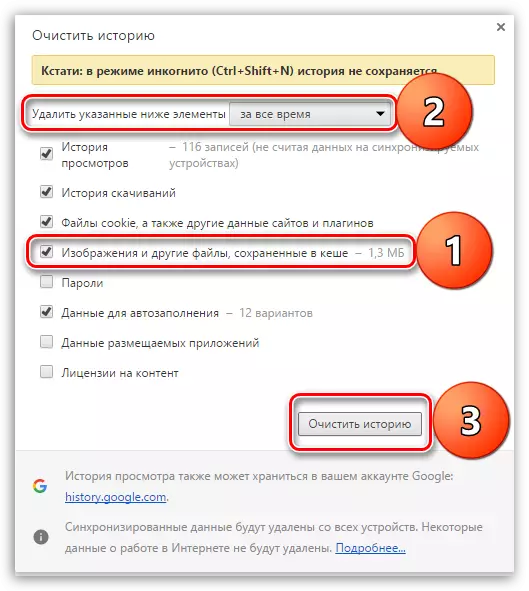
Method 2: CCleaner
De populäre CCraucher Programm ass en effektiven Tool fir auslännesch Computerbedenkung vun onnéidege Informatioun. Besonnesch wäert et net schwéier sinn de Cache an Google Chrome ze läschen.
- Zoumaachen Google Chrome a leeft ccleaner. Op der lénker Säit vun der Fënster, opmaachen de Botzen Tab. E bësse Recht fir "Uwendungen ze wielen".
- Fannt déi "Google Chrome" Sektioun. Passt op datt Dir e Scheckmark vis-à-vis vum Internet Cash Element hutt. All aner Saache rutschen op Är Diskretioun. Fir Informatioune sichen, klickt op den "Analys" Knäppchen.
- Wann ccleanter fäerdeg Sich, leeft de Cache Entfernungsprozess andeems Dir op de "propper" Knäppchen dréckt.
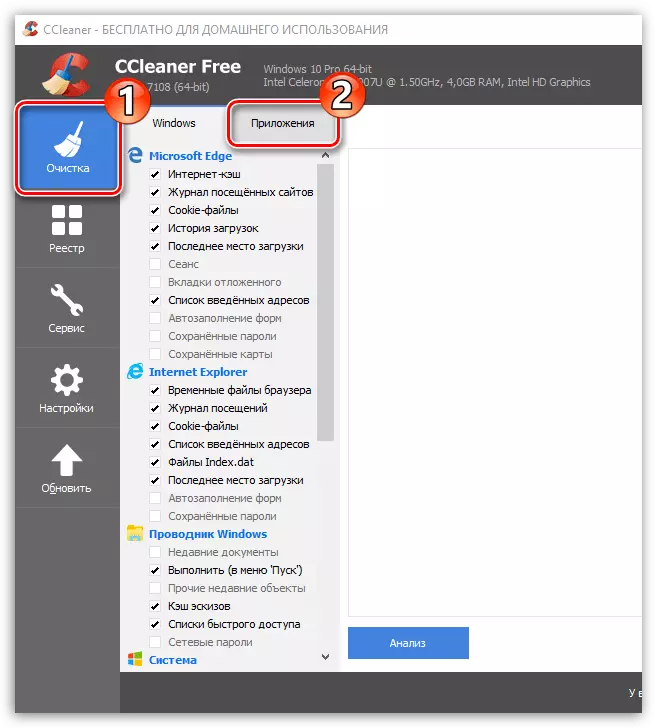
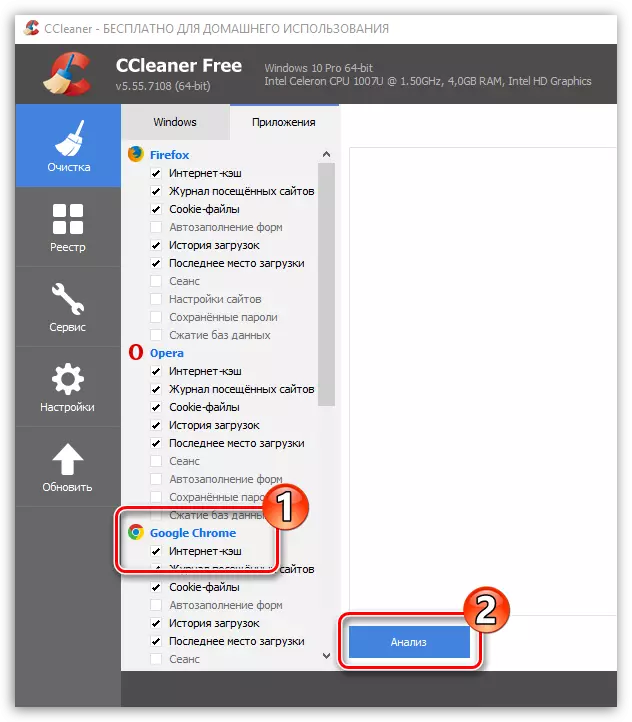
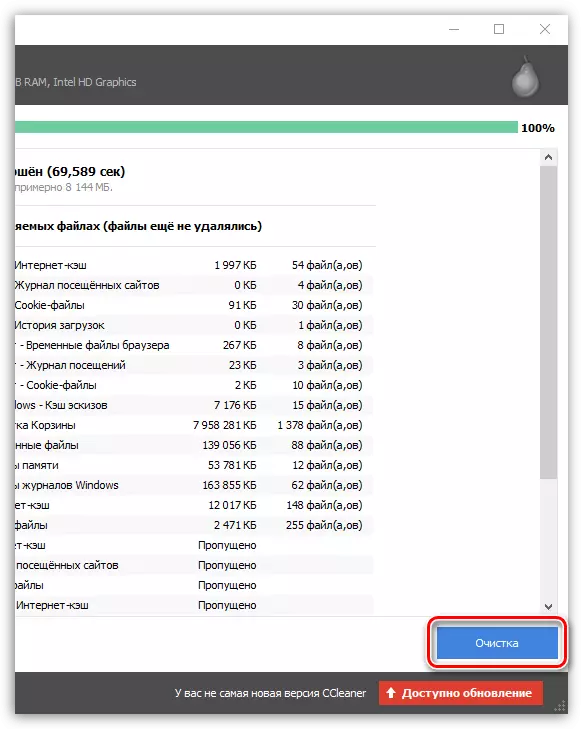
Method 3: Chrome propper
De ChoMe Botzer den Tipptrënz ass e Browser Extensiv vum Chabom, wéi eng Geschicht, erofgeloossene, Kachen an aner Informatioune läschen.
Luet Chrome Cleaner erof
- Setzt d'Zousatz vum offiziellen Store mat der Link hei uewen presentéiert. Um Enn vun der Installatioun an der ieweschter rechter Ecke, d'Chrome Clearner Ikon erschéngt.
- Klickt op et. De folgende Menü gëtt an der nächster, an deem Dir wëllt op de Cursor an de Cache Element ze hoppelen.
- Wielt e Picetogram mat engem Dreckschucket. D'Informatioun gëtt direkt ewechgeholl.
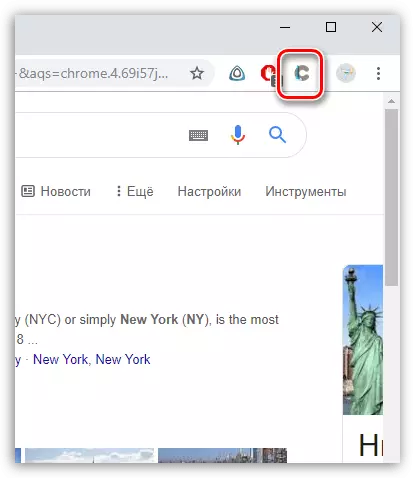
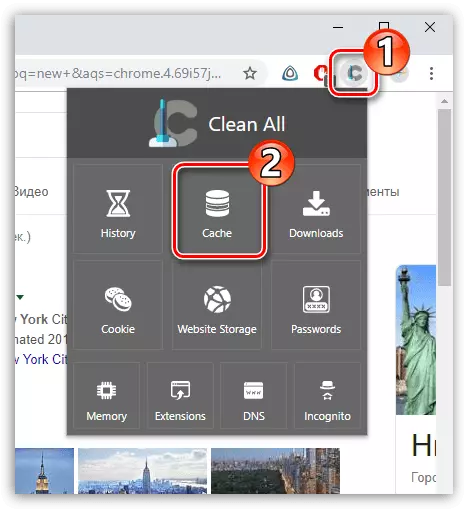
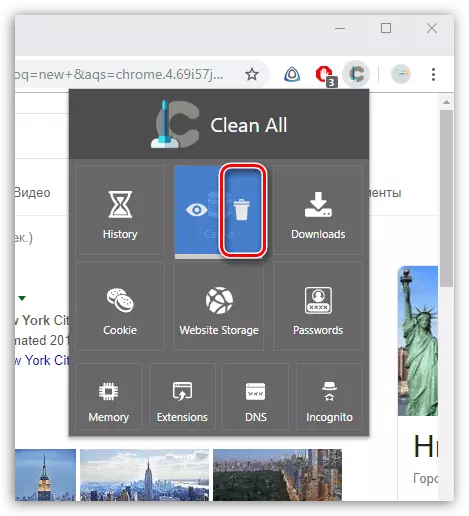
Vergiesst net datt de Cache sech periodesch gebotzt gëtt, doduerch d'Performance vun der Google Chrome behalen.
